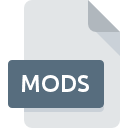
Bestandsextensie MODS
Mozilla XULRunner Data Format
-
Category
-
Populariteit0 ( votes)
Wat is MODS bestand?
MODS bestandsnaam achtervoegsel wordt meestal gebruikt voor Mozilla XULRunner Data Format bestanden. MODS bestandsformaat is compatibel met software die kan worden geïnstalleerd op Linux, Mac OS, Windows systeemplatform. MODS-bestand behoort net als 6033 andere bestandsnaamextensies in onze database tot de categorie Verschillende bestanden. Het populairste programma voor het verwerken van MODS-bestanden is Firefox, maar gebruikers kunnen kiezen uit 2 verschillende programma's die dit bestandsformaat ondersteunen. Op de officiële website van de ontwikkelaar van Mozilla Corporation vindt u niet alleen gedetailleerde informatie over de Firefox -software, maar ook over MODS en andere ondersteunde bestandsindelingen.
Programma's die MODS bestandsextensie ondersteunen
De volgende lijst bevat programma's gegroepeerd door 3 besturingssystemen die MODS-bestanden ondersteunen. Bestanden met de extensie MODS zijn, net als andere bestandsindelingen, te vinden op elk besturingssysteem. De bestanden in kwestie kunnen worden overgedragen naar andere apparaten, mobiel of stationair, maar mogelijk zijn niet alle systemen in staat om dergelijke bestanden correct te verwerken.
Updated: 05/02/2020
Hoe open je een MODS-bestand?
Het niet kunnen openen van bestanden met de extensie MODS kan verschillende oorzaken hebben. Aan de andere kant, de meest voorkomende problemen met betrekking tot Mozilla XULRunner Data Format bestanden zijn niet complex. In de meeste gevallen kunnen ze snel en effectief worden aangepakt zonder hulp van een specialist. Hierna volgt een lijst met richtlijnen die u helpen bij het identificeren en oplossen van bestandsgerelateerde problemen.
Stap 1. Download en installeer Firefox
 De meest voorkomende reden voor dergelijke problemen is het ontbreken van goede toepassingen die MODS-bestanden ondersteunen die op het systeem zijn geïnstalleerd. De oplossing is eenvoudig, download en installeer Firefox. De volledige lijst met programma's gegroepeerd per besturingssysteem vindt u hierboven. Een van de meest risicovrije methoden voor het downloaden van software is het gebruik van koppelingen door officiële distributeurs. Ga naar de website Firefox en download het installatieprogramma.
De meest voorkomende reden voor dergelijke problemen is het ontbreken van goede toepassingen die MODS-bestanden ondersteunen die op het systeem zijn geïnstalleerd. De oplossing is eenvoudig, download en installeer Firefox. De volledige lijst met programma's gegroepeerd per besturingssysteem vindt u hierboven. Een van de meest risicovrije methoden voor het downloaden van software is het gebruik van koppelingen door officiële distributeurs. Ga naar de website Firefox en download het installatieprogramma.
Stap 2. Controleer of u de nieuwste versie van Firefox hebt
 Als de problemen met het openen van MODS-bestanden nog steeds optreden, zelfs na het installeren van Firefox, is het mogelijk dat u een verouderde versie van de software hebt. Controleer op de website van de ontwikkelaar of een nieuwere versie van Firefox beschikbaar is. Het kan ook voorkomen dat softwaremakers door hun applicaties bij te werken compatibiliteit toevoegen met andere, nieuwere bestandsformaten. De reden dat Firefox bestanden met MODS niet aankan, kan zijn dat de software verouderd is. De meest recente versie van Firefox is achterwaarts compatibel en kan bestandsformaten verwerken die worden ondersteund door oudere versies van de software.
Als de problemen met het openen van MODS-bestanden nog steeds optreden, zelfs na het installeren van Firefox, is het mogelijk dat u een verouderde versie van de software hebt. Controleer op de website van de ontwikkelaar of een nieuwere versie van Firefox beschikbaar is. Het kan ook voorkomen dat softwaremakers door hun applicaties bij te werken compatibiliteit toevoegen met andere, nieuwere bestandsformaten. De reden dat Firefox bestanden met MODS niet aankan, kan zijn dat de software verouderd is. De meest recente versie van Firefox is achterwaarts compatibel en kan bestandsformaten verwerken die worden ondersteund door oudere versies van de software.
Stap 3. Wijs Firefox aan MODS bestanden toe
Als het probleem in de vorige stap niet is opgelost, moet u MODS-bestanden koppelen aan de nieuwste versie van Firefox die u op uw apparaat hebt geïnstalleerd. De methode is vrij eenvoudig en varieert weinig tussen besturingssystemen.

De procedure om het standaardprogramma te wijzigen in Windows
- Klik met de rechtermuisknop op MODS om een menu te openen waaruit u de optie selecteren
- Klik op en selecteer vervolgens de optie
- Als u het proces wilt voltooien, selecteert item en selecteert u met de bestandsverkenner de Firefox installatiemap. Bevestig door aan te Altijd deze app gebruiken voor het openen van MODS-bestanden openen en op klikken.

De procedure om het standaardprogramma te wijzigen in Mac OS
- Selecteer het vervolgkeuzemenu dat toegankelijk is door op het bestand met de extensie MODS te klikken
- Open het gedeelte door op de naam te klikken
- Selecteer Firefox en klik op
- Als u de vorige stappen hebt gevolgd, verschijnt een bericht: Deze wijziging wordt toegepast op alle bestanden met de extensie MODS. Klik vervolgens op de knop om het proces te voltooien.
Stap 4. Controleer of MODS niet defect is
U hebt de stappen in de punten 1-3 nauwkeurig gevolgd, maar is het probleem nog steeds aanwezig? U moet controleren of het bestand een correct MODS-bestand is. Problemen met het openen van het bestand kunnen verschillende oorzaken hebben.

1. De MODS is mogelijk geïnfecteerd met malware - zorg ervoor dat u deze scant met een antivirusprogramma.
Mocht het zijn dat de MODS is geïnfecteerd met een virus, dan kan dit de oorzaak zijn waardoor u er geen toegang toe hebt. Scan het bestand onmiddellijk met een antivirusprogramma of scan het hele systeem om ervoor te zorgen dat het hele systeem veilig is. Als de scanner heeft vastgesteld dat het MODS-bestand onveilig is, volg dan de instructies van het antivirusprogramma om de dreiging te neutraliseren.
2. Controleer of de structuur van het MODS-bestand intact is
Als het MODS-bestand door iemand anders naar u is verzonden, vraagt u deze persoon het bestand opnieuw naar u te verzenden. Tijdens het kopieerproces van het bestand kunnen fouten optreden waardoor het bestand onvolledig of beschadigd is. Dit kan de oorzaak zijn van problemen met het bestand. Het kan gebeuren dat het downloadproces van het bestand met de extensie MODS is onderbroken en dat de bestandsgegevens defect zijn. Download het bestand opnieuw van dezelfde bron.
3. Zorg ervoor dat u over de juiste toegangsrechten beschikt
Sommige bestanden vereisen verhoogde toegangsrechten om ze te openen. Log in met een beheerdersaccount en zie Als dit het probleem oplost.
4. Controleer of uw apparaat voldoet aan de vereisten om Firefox te kunnen openen
De besturingssystemen kunnen voldoende vrije bronnen opmerken om de toepassing uit te voeren die MODS-bestanden ondersteunt. Sluit alle actieve programma's en probeer het MODS-bestand te openen.
5. Controleer of u de nieuwste updates voor het besturingssysteem en stuurprogramma's hebt
Regelmatig bijgewerkte systeem, stuurprogramma's en programma's houden uw computer veilig. Dit kan ook problemen met Mozilla XULRunner Data Format -bestanden voorkomen. Het kan zijn dat de MODS-bestanden correct werken met bijgewerkte software die enkele systeemfouten verhelpt.
Wilt u helpen?
Als je nog meer informatie over de bestandsextensie MODS hebt, zullen we je dankbaar zijn als je die wilt delen met de gebruikers van onze site. Gebruik het formulier hier en stuur ons je informatie over het MODS-bestand.

 Windows
Windows 
 MAC OS
MAC OS  Linux
Linux 